- Etapas para fazer root no Realme Narzo 50A RMX3430 usando o Magisk
- Pré requisitos
- Downloads necessários:
- 1. Baixe e extraia o Firmware OZIP:
- 1. Como corrigir a imagem de inicialização usando o Magisk?
- 2. Etapas para instalar a imagem de inicialização corrigida no Realme Narzo 50A
- Etapas para verificar a raiz sem sistema
Neste guia, compartilhamos com você as etapas para Root Realme Narzo 50A RMX3430 usando Magisk sem TWRP de uma maneira muito simples para sua facilidade.
Para fazer o root do seu Realme Narzo 50A RMX3430, usaremos o Magisk para corrigir a imagem de inicialização do estoque e exibi-la na partição de inicialização do seu dispositivo. Agora, se você perguntar por que Magisk? É um processo root sem sistema que não altera as partições do sistema enquanto permite o acesso root. O Magisk também pode ocultar medidas de segurança online para funcionar aplicativos corretamente, como qualquer aplicativo bancário, SafetyNet, etc.

Etapas para fazer root no Realme Narzo 50A RMX3430 usando o Magisk
Siga o guia completo junto com os requisitos e os links de download abaixo.
Tenha em mente:
- O enraizamento pode anular a garantia do fabricante do seu dispositivo.
- O enraizamento bloqueará as atualizações do firmware OTA.
Agora, vamos para algumas das etapas necessárias que você precisa seguir:
Anúncios
Pré requisitos
- Você precisa desbloquear o bootloader no seu Realme Narzo 50A
- Seu telefone deve ter um suco de bateria de mais de 60%, pelo menos.
- Mantenha um backup dos dados do seu dispositivo em primeiro lugar. Portanto, se algo der errado, você poderá recuperar os dados importantes.
- O arquivo de imagem neste artigo é compatível apenas com o modelo Realme Narzo 50A. NÃO tente piscar em outros modelos.
- Você também precisará de um PC/Laptop e um cabo USB para conectar seu dispositivo ao computador.
- Você deve baixar todos os arquivos, ferramentas e drivers necessários abaixo de acordo.
Downloads necessários:
- Baixe arquivos ADB e Fastboot (Windows/MAC)
- Drivers USB Realme – Baixe e instale no seu computador
- Faça o download do arquivo Flash do firmware Realme Narzo 50A mais recente e mova-o para o PC
1. Baixe e extraia o Firmware OZIP:
1. Como corrigir a imagem de inicialização usando o Magisk?
- Conecte seu dispositivo via cabo USB e copie apenas o arquivo boot.img da pasta extraída para o armazenamento do seu dispositivo
- Inicie o Magisk Manager.Quando um pop-up aparecer pedindo para instalar o Magisk, selecione INSTALAR e escolha instalar novamente.
- Toque em “Patch Boot Image File”.
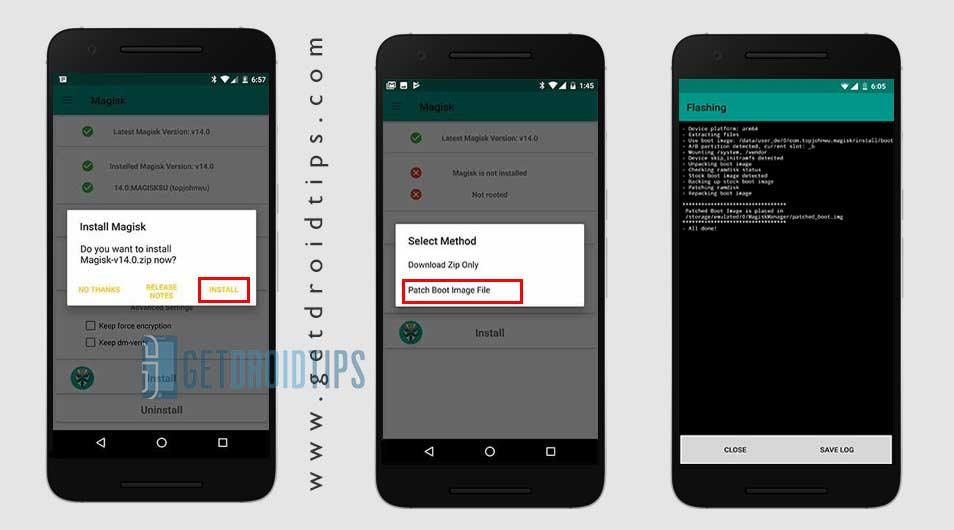
- Navegue até o armazenamento interno e selecione a imagem de inicialização do seu telefone que você transferiu anteriormente.
- Aguarde alguns segundos. O Magisk começará a corrigir a imagem de inicialização.
- Depois que a imagem de inicialização for corrigida, copie o “patched_boot.img” do armazenamento interno e substitua-o na mesma pasta ROM extraída em seu PC.
Agora você pode seguir a segunda etapa para fazer o flash do arquivo de imagem de inicialização corrigido.
2. Etapas para instalar a imagem de inicialização corrigida no Realme Narzo 50A
Siga o guia adequado para instalar o Patched Boot Image no Realme Narzo 50A no link abaixo:
- Agora, extraia a ferramenta ADB & Fastboot e mova o arquivo de imagem de inicialização corrigido para a mesma pasta.
- Pressione e mantenha pressionada a tecla Shift + clique com o botão direito do mouse para abrir a janela de comando/PowerShell.
- Em seguida, digite o seguinte comando para fazer o flash do “patched_boot.img” para instalar o Magisk e fazer root no seu dispositivo Android:
inicialização flash fastboot patched_boot.img
- Para dispositivos com um sistema de partição A/B, você deve usar os seguintes comandos:
flash de inicialização rápida boot_a patched_boot.img flash de inicialização rápida boot_b patched_boot.img
Por favor, substitua [patched_boot.img] com o nome do arquivo de imagem de inicialização que você baixou seguido pela extensão .img.
Anúncios
- Aguarde a conclusão do processo de flash.
- Por fim, digite o comando para reiniciar seu dispositivo.
reinicialização rápida
- É isso.
Etapas para verificar a raiz sem sistema
- Inicie o aplicativo Magisk Manager no seu dispositivo.
- Agora, para verificar o acesso root sem sistema em seu telefone, você verá a tela de status. Aqui todas as opções devem ser marcadas em verde se estiverem devidamente enraizadas. Se sim, isso significa que você também ignorou com sucesso a medida do Google SafetyNet.
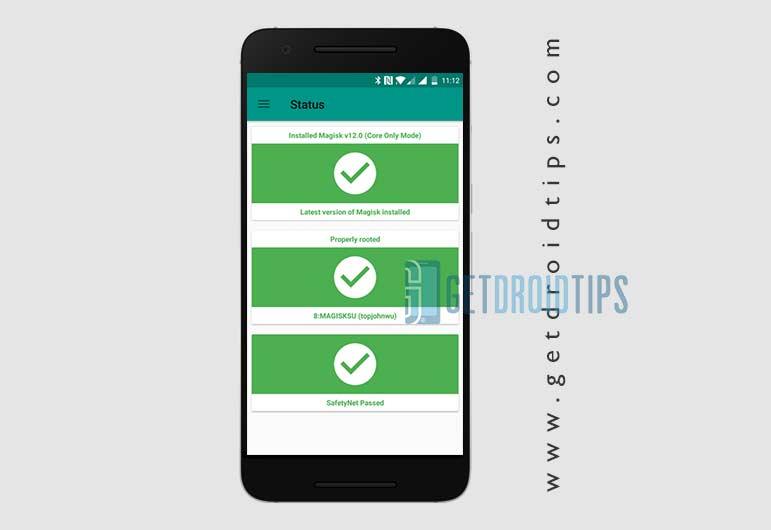
É isso, gente. Esperamos que você tenha achado este guia útil e tenha feito root com sucesso no seu dispositivo Realme Narzo 50A. Para qualquer dúvida, sinta-se à vontade para perguntar nos comentários abaixo.
